Konfigurasi Jaringan Pada Debian Server
1.
Manual Semetara
1.
Buka file konfigurasi . Ketikkan nano
/etc/network/interface
2.
Ubah isi file seperti gambar di bawah ini
3.
Simpan perubahan. Tekan Ctrl+X ->
Ctrl+Y -> Enter
4.
Ketikkan /etc/init.d/networking restart. Itu
digunakan untuk merestart pengaturan jaringan
5.
Selanjutnya masukkan IP Address dan Netmask yang
kita gunakan
Format Perintah : ifconfig [interface] [IP Address] netmask [netmask]
Contoh : ifconfig eth0 172.16.10.224
netmask 255.255.255.0
6.
Lalu kita akan mengganti default gateway yang
kita punya
Format perintah : route add default gw [gateway]
Contoh : route add default gw 172.16.10.1
7.
Cek apakah interface eth0 mempunyai IP Address
dan netmask yang telah kita masukkan sebelumnya. Ketikkan ifconfig -a
8.
Cek default gateway. Ketikkan route –n
9.
Apabila pengecekkan sudah selesai , selanjutnya
kita buka file konfigurasi DNS. Ketikkan nano /etc/resolv/conf
10.
Hapus sebagian dari isi file tersebut dan
sisakan nameserver 8.8.8.8
11.
Selanjutnya reboot PC/ Laptop. Ketikkan reboot
12.
Login kembali. Ketikkan ifconfig –a. Maka
pengeturan jaringan yang sebelumnya kita lakukan tidak sudah tidak berlaku.
Karena bersifat manual sementara
2.
Manual Permanen/ Tetap
1.
Buka file konfigurasi. Ketikkan nano
/etc/network/interface
3.
Simpan perubahan. Tekan Ctrl+X ->
Ctrl+Y -> Enter
5.
Sekarang lihat apakah IP Address, Netmask, dan
Gateway yang kita masukkan sudah ditetapkan atau belum. Ketikkan ifconfig -a
6.
Jika IP Address dan netmask yang sudah kita
masukkan sama seperti yang kita isikan di /etc/network/interface, maka
pengaturan telah berhasil
9.
Ketikkan reboot
10.
Login kembali. Ketikkan ifconfig –a. Lihat,
pengeturan jaringan masih sama seperti tadi, karena pengaturan jaringan yang
kita lakukan bersifat tetap
3.
DHCP Sementara
2.
Simpan perubahan. Tekan Ctrl+X ->
Ctrl+Y -> Enter
4.
Ketikkan dhclient [interface]. Dilakukan untuk
pemberian IP dan netmasksecara otomatis
6.
Cek default gateway. Ketikkan route –n
8.
Ketikkan reboot
9.
Login kembali. Ketikkan ifconfig –a. Maka
pengaturan jaringan yang tadi telah diterapakan tidak berlaku karena bersifat
sementara
4.
DHCP Permanen/ Tetap
2.
Simpan perubahan. Tekan Ctrl+X ->
Ctrl+Y -> Enter
3.
Ketikkan /etc/init.d/networking restart. Itu
digunakan untuk merestart pengaturan jaringan
6.
Coba ping ke google.com
8.
Login kembali. Ketikkan ifconfig –a. Maka
pengaturan jaringan yang tadi telah diterapakan masih tetap sama, karena
pengaturan jaringan bersifat permanen/tetap

























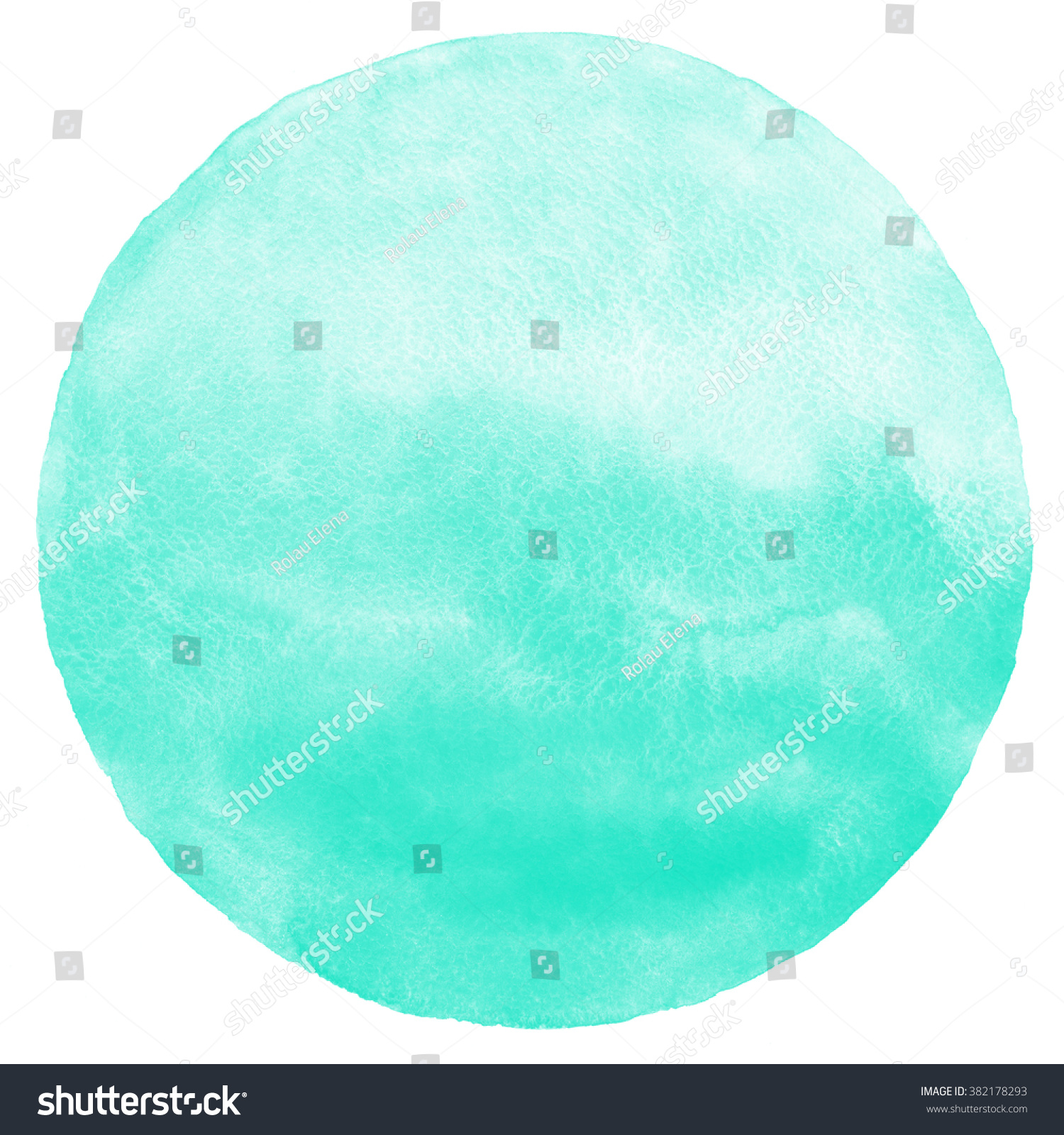





0 komentar: